Usuwanie przeglądanych stron w Yandex. Jak wyczyścić historię i widoki w Yandex: instrukcje krok po kroku
Według najnowszych danych jedną z najpopularniejszych przeglądarek i wyszukiwarek wśród ludności rosyjskojęzycznej jest system Yandex. Codziennie miliony użytkowników uzyskują do tego dostęp wyszukiwarka i poszukaj potrzebnych im informacji. Niezmiennie zapisuje zapytania wprowadzone w pasku wyszukiwania przynajmniej raz. Z jednej strony ułatwia to nawigację do żądanej strony – jeśli była ona już odwiedzana, system z pewnością wyświetli jej adres. Z drugiej strony czasami zupełnie bezużyteczne jest to, że ktoś inny wie, czym się interesujesz, gdzie byłeś, co oglądałeś. W tym miejscu nie zaszkodzi wiedzieć, jak wyczyścić historię w Yandex.
Obejrzyj wideo: Jak wyczyścić historię Zapytania do Yandexa
Jak usunąć poszczególne strony
Czyszczenie historii wyszukiwania w Yandex jest prawie tak samo proste jak w Chrome, ponieważ algorytmy są identyczne. Twórcy systemu nie wahali się skopiować od konkurencji niemal wszystkiego, co było możliwe. Rezultatem jest prosta procedura usuwania niektórych zapytań z wyszukiwarki:
- Aby wykonać dowolną akcję w przeglądarce, nie zaszkodzi ją najpierw uruchomić. Teraz spójrz uważnie na prawy górny róg okna, które otworzyło się przed tobą. Pojawi się tam mała ikona koła zębatego symbolizująca ustawienia. Kliknij na to.
- Menu otworzy się przed tobą. Zejdź w dół, aż znajdziesz element „Historia”. Teraz musisz na to kliknąć.
- W kolejnym oknie zostaną wyświetlone adresy wszystkich odwiedzonych witryn. Wybierz zaznaczeniem te z nich, które chcesz usunąć.
- Przejrzyj ponownie zaznaczone linie i upewnij się, że to one mają zostać usunięte.
- Jeśli nie masz wątpliwości, śmiało naciśnij przycisk „Usuń z...”. Zrobione. Lista zostanie wyczyszczona z niechcianych plików, tajemnice pozostaną takie same.
To wszystko jest jasne. Jak całkowicie wyczyścić historię w przeglądarce Yandex bez utraty niezbędnych dokumentów?
Czyszczenie całej listy
Jeśli nie masz nic przeciwko, ale jesteś zbyt leniwy lub nie masz czasu na przeglądanie niekończącej się listy stron, które kiedykolwiek odwiedziłeś, możesz usunąć całą listę na raz. Wykonaj tę samą procedurę w przypadku elementu „Historia”. Od razu powinien pojawić się przycisk „Wyczyść historię”. Jeśli go klikniesz, absolutnie wszystko z całego okresu korzystania z tej wyszukiwarki na Twoim komputerze zostanie usunięte. Możesz ograniczyć ten okres, ustawiając go ręcznie – np. musisz usunąć tylko dane za ostatni tydzień lub miesiąc.
Instrukcje usuwania pobranych plików
Nie zaszkodzi również wiedzieć, jak wyczyścić historię przeglądania w Yandex, a także pobrane pliki. Powinieneś więc ponownie przejść do „Ustawień”. Ale teraz powinieneś kliknąć przycisk „Narzędzia”. W menu, które zostanie otwarte, pojawi się kolumna „Usuwanie danych o przeglądanych stronach”. Zejdź na dół listy i zaznacz te pozycje, które Cię interesują. W tym przypadku będą to „Wyczyść historię pobierania” i „Wyczyść historię przeglądania”. Po wybraniu potrzebnych elementów możesz kliknąć „Wyczyść…”. Gotowy.
Jak widać, procedura jest niezwykle prosta. Najważniejsze jest, aby zachować ostrożność i nie usunąć przypadkowo niczego, co może być jeszcze potrzebne. Ponieważ informacje usunięte w ten sposób z pamięci komputera można przywrócić tylko za pomocą specjalnego programy profesjonalne, niedostępne dla zwykłych śmiertelników.
Historia odwiedzanych stron internetowych nie tylko informuje Cię o często odwiedzanych witrynach, ale także pomaga szybciej otworzyć często odwiedzaną stronę, ponieważ nie trzeba za każdym razem wpisywać jej adresu. Chociaż historia przeglądania jest dla Ciebie przydatna, ponieważ ułatwia przeglądanie, powinieneś także mieć świadomość, że czasami konieczne jest całkowite usunięcie historii przeglądania, aby zachować prywatność przeglądania, na przykład jeśli uzyskujesz dostęp do Internetu z publicznego komputer. Usunięcie historii przeglądania pomaga również zwiększyć ilość wolnego miejsca na dysku twardym i przyspieszyć działanie komputera.
Wyczyszczenie historii przeglądania jest bardzo prostym zadaniem. Poniżej znajdują się proste instrukcje całkowitego czyszczenia historii przeglądania w najpopularniejszych obecnie przeglądarkach internetowych.
Internet Explorera (testowane na wersji 6.0)
Z menu głównego wybierz „Narzędzia”, a następnie „Opcje internetowe”.
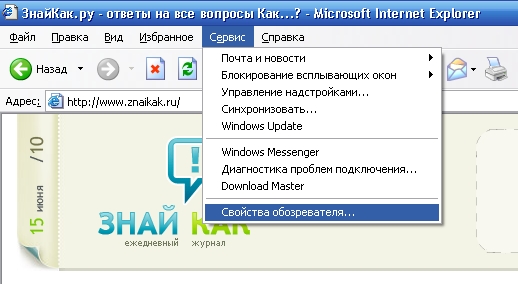
Następnie w zakładce Ogólne, w sekcji Historia kliknij przycisk Wyczyść. Po wyświetleniu monitu o usunięcie odpowiedz „Tak”. Również w sekcji „Tymczasowe pliki internetowe” kliknij przycisk „Usuń pliki”, w żądaniu usunięcia zaznacz pole „Usuń tę zawartość” i kliknij OK.

To wszystko!
Mozilla Firefox (testowane na wersji 3.6)
Z menu głównego wybierz „Narzędzia”, a następnie „Ustawienia”.

Następnie na karcie Prywatność w obszarze Historia wybierz opcję Wyczyść swoją najnowszą historię.
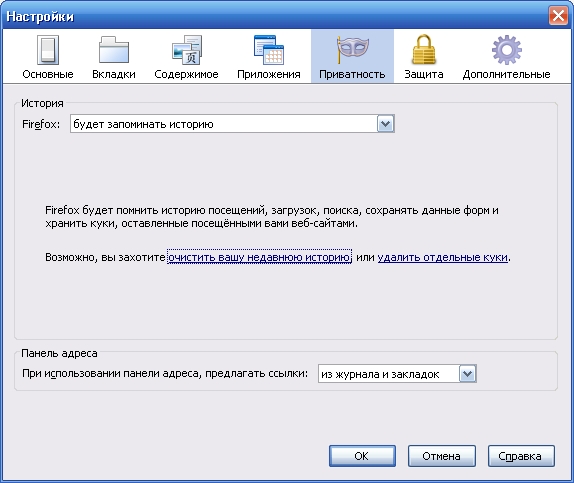
Z rozwijanego menu wybierz „Wszystkie”, zaznacz wszystkie poniższe pola (jeśli ich tam nie ma, najpierw kliknij przycisk strzałki w dół po lewej stronie słowa „Szczegóły”), a następnie „Wyczyść teraz”.

To wszystko!
Opera(testowane na wersji 10.53)
Jeśli masz Nowa wersja Opera, która domyślnie nie wyświetla menu głównego, najpierw kliknij czerwony przycisk w lewym górnym rogu okna Opery, a następnie wybierz „Pokaż menu”.
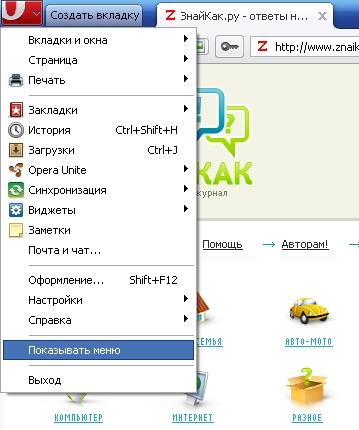
Teraz możesz rozpocząć usuwanie historii.
Z menu głównego wybierz „Narzędzia”, a następnie „ Ustawienia główne".

Następnie w zakładce „Zaawansowane” wybierz sekcję „Historia”, tam kliknij oba przyciski „Wyczyść”.

To wszystko!
GoogleChrome
(testowane na wersji 5.0)
Kliknij małą ikonę klucza znajdującą się w prawym górnym rogu okna Google Chrome, obok pasek adresu. Z wyświetlonego menu wybierz „Opcje”.
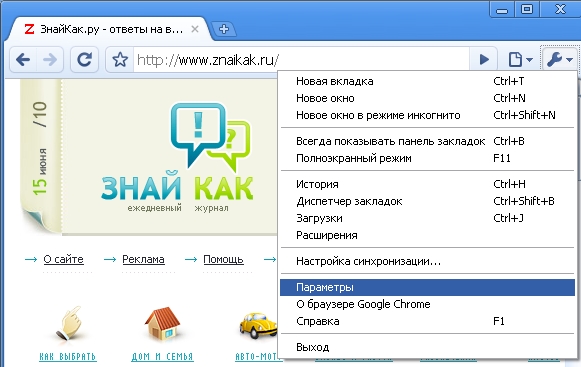
Na karcie „Zaawansowane” kliknij przycisk „Usuń dane przeglądania”.
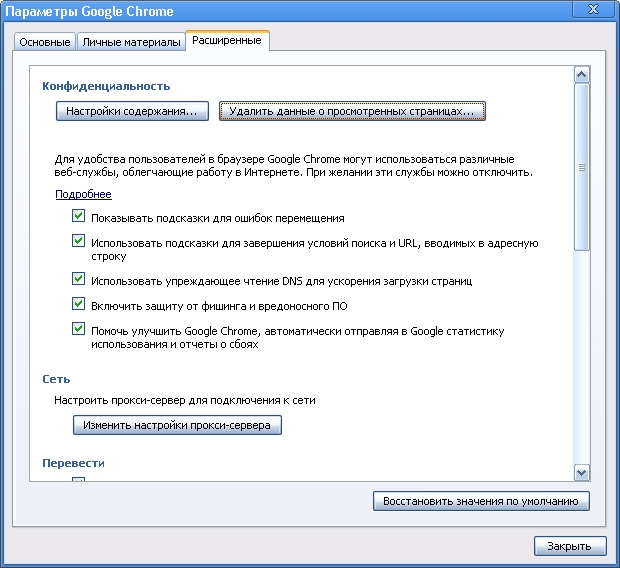
W panelu, który się otworzy, zaznacz wszystkie checkboxy, z rozwijanego menu „Wyczyść dane za okres:” wybierz „Wszystkie”, a następnie kliknij przycisk „Usuń dane z przeglądanych stron”.
Wszystko nowoczesne przeglądarki prowadzenia historii lub dziennika zawierającego informacje o stronach odwiedzanych przez użytkowników w określonym przedziale czasu. W związku z tym, patrząc na ten magazyn, możesz uzyskać pełna informacja o tym, jakie strony odwiedzał użytkownik i co robił w Internecie. Dlatego logiczne jest, że użytkownicy martwią się pytaniem, jak usunąć historię odwiedzania witryn.
Pikantna aktywność w Internecie to nie jedyny powód, dla którego konieczne może być wyczyszczenie historii. Dziennik odwiedzin stron i automatyczne wypełnianie formularzy wraz z pamięcią podręczną może zająć do 1 GB na dysku komputera dla każdej z zainstalowanych i aktywnie używanych przeglądarek. Oprócz wykorzystywanej przestrzeni dyskowej, ładowana jest także większość danych z historii Baran. Wszystko to oczywiście zmniejsza ilość zasobów przydzielonych przez komputer w celu rozwiązania innych problemów i prowadzi do spadku jego ogólnej wydajności. Wyczyszczenie historii i pamięci podręcznej pomoże również zwolnić zasoby wykorzystywane przez przeglądarkę.
Następnie porozmawiamy o tym, jak usunąć historię witryn w pięciu najpopularniejszych obecnie przeglądarkach: Mozilla Firefox, Opera, Google Chrome, Safari i Internet Explorer.
Usuwanie historii stron internetowych w przeglądarce Mozilla Firefox.
Aby usunąć historię odwiedzania stron w Mozilli, musisz ją najpierw otworzyć (historię). Aby to zrobić, możesz kliknąć pomarańczowy przycisk z napisem Firefox w lewym górnym rogu, wybrać „Log” po prawej stronie, a następnie „Pokaż cały dziennik” lub po prostu zrobić wszystko, co opisano, naciskając klawisze skrótu Ctrl+Shift+H ( H jest pierwszą angielską literą H od słowa historia – historia – w dowolnym rejestrze).

W otwartym oknie przeglądania historii naciśnij kombinację klawiszy Ctrl+A (A - w każdym razie angielski), aby szybki wybór wszystkie punkty historii. Można je także wybrać ręcznie, przytrzymując przycisk Ctrl na klawiaturze i klikając lewym przyciskiem myszy każdy element historii. Po wybraniu wszystkiego możesz kliknąć przycisk Usuń, a cała historia zostanie usunięta.
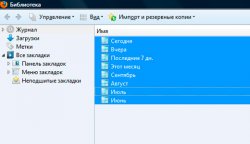
Usuwanie historii w Operze.
Jeśli przeglądarka nie jest otwarta, otwórz ją. W lewym górnym rogu kliknij przycisk z napisem „Opera” i fragmentem jej logo i wybierz z menu opcję „Historia”. Wszystko, co opisano w poprzednim zdaniu, można wykonać po prostu naciskając klawisze skrótu Ctrl+Shift+H.
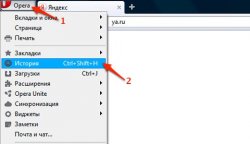
W Otwórz okno historię, wybierz żądany okres witryn odwiedzonych w Operze, klikając go lewym przyciskiem myszy i naciskając przycisk Usuń na klawiaturze.

Usuń historię w Google Chrome.
Do historii Google Chrome wchodzimy także klikając w ikonę „Dostosuj i zarządzaj Chrome” w postaci trzech poziomych szarych pasków w prawym górnym rogu przeglądarki i wybierz pozycję menu „Historia”. Lub po prostu naciska klawisze skrótu Ctrl+H, aby nie robić tego, co powiedziano w poprzednim zdaniu.
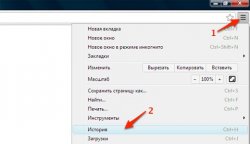
Po otwarciu okna historii kliknij znajdujący się w nim przycisk „Wyczyść historię”.

Czyszczenie historii w przeglądarce Safari (wersja przeglądarki dla systemu Windows).
Aby otworzyć historię w przeglądarce Safari, należy kliknąć obraz koła zębatego w prawym górnym rogu przeglądarki i wybrać pozycję menu „Historia”. Możesz też zrobić to samo, naciskając Ctrl+H na klawiaturze.

Po otwarciu okna historii przeglądania zaznacz wszystkie znajdujące się w nim wpisy. Aby to zrobić, kliknij dowolną linię (rekord) w historii i naciśnij kombinację klawiszy Ctrl+A, aby szybko zaznaczyć wszystkie dane. Wszystkie wpisy powinny być podświetlone na niebiesko (w standardowym wyglądzie Windows). Następnie naciśnij przycisk Usuń na klawiaturze, aby usunąć całą historię.
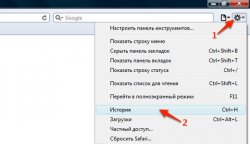
Usuwanie historii w przeglądarce Internet Explorer 9.
W IE9, w przeciwieństwie do innych przeglądarek, historia jest czyszczona nie w osobnym oknie, ale w oknie ustawień właściwości przeglądarki. Aby się do niego dostać, należy kliknąć ikonę koła zębatego w prawym górnym rogu przeglądarki i wybrać pozycję menu „Opcje internetowe”.
